Toshiba Storage Utilities可以優化所支持的東芝SSD存儲器,性能優化器可以利用TRIM命令來優化固態硬盤的性能。診斷掃描通過掃描驅動器的全部或部分區域,以檢查設備是否存在讀取錯誤。使用東芝ssd/u盤的同學趕快下載一個吧!

功能介紹
預留空間可保留固態硬盤中的可用空間,以獲取更佳性能。“系統優化器”功能可調諧您的系統配置,以優化系統驅動器的性能。
DIPM (Device Initiated Power Management) (設備觸發的電源管理)是一種電源管理功能,可有效降低耗電量。DIPM 應在系統驅動器上啟用。
Superfetch / Prefetch 是一項 Windows 技術,旨在通過將經常使用的應用程序預加載到內存中來縮短加載時間。
應在固態硬盤中禁用 Superfetch / Prefetch 功能,因為固態硬盤屬于快速存儲器。但是,如果使用的是硬盤驅動器,則強烈建議啟用 Superfetch / Prefetch 功能。
“安全擦除”將永久刪除所選驅動器上的所有數據(包括用戶數據、操作系統和恢復操作系統)。 請確保在運行“安全擦除”之前,備份必要的數據。

使用方法
可啟動USB創建工具操作步驟:
步驟 1:
選擇媒體,然后單擊“開始”以創建可啟動媒體。
步驟 2:
從已創建的可啟動媒體重新啟動系統。
請查閱您的電腦手冊,以獲取有關從 USB 設備啟動的說明。
步驟 3:
重新啟動后,選擇“安全擦除”按鈕(數據擦除功能)或“輔助工具”按鈕(驅動器備份功能),然后執行操作。
將描述創建 CD/DVD 可啟動媒體的步驟,以進行數據擦除和驅動器備份。
創建 CD/DVD 可啟動媒體時,除了此應用程序之外,還需要光盤制作軟件。 如果您的電腦未安裝光盤制作軟件,將無法創建 CD/DVD 可啟動媒體。
步驟 1:
請啟動光盤制作軟件。
步驟 2:
按下“打開 ISO 文件文件夾”,然后查看 ISO 文件的存儲位置,接著將 ISO 文件從存儲位置導入到光盤制作軟件。
步驟 3:
使用光盤制作軟件,將 ISO 文件寫入 CD/DVD 媒體。
步驟 4:
從已創建的可啟動媒體重新啟動系統。 請查閱您的電腦手冊,以獲取有關從 CD/DVD 啟動的說明。
步驟 5:
重新啟動后,選擇“安全擦除”按鈕(數據擦除功能)或“輔助工具”按鈕(驅動器備份功能),
然后執行操作。
U盤容量還原器:
在 USB 閃存驅動器中創建可啟動媒體時,USB閃存驅動器的大小將設置為大約250MB。 請選擇要還原的USB閃存驅動器,然后單擊“開始”。
快速掃描
在所選驅動器的部分區域上運行自檢例程。
完全掃描
在所選驅動器的全部區域上同時運行自檢例程。
- PC官方版
- 安卓官方手機版
- IOS官方手機版










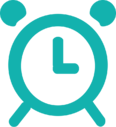



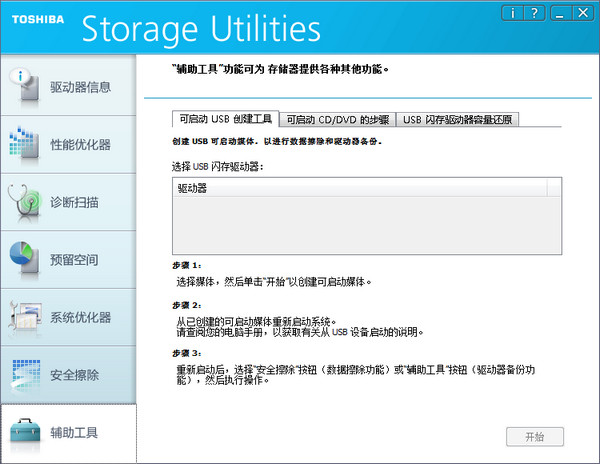

 下載
下載  下載
下載  下載
下載  下載
下載  下載
下載  下載
下載  藍云工具箱綠色免安裝版v4.3 最新版
藍云工具箱綠色免安裝版v4.3 最新版
 酷魚網掃描端2.0.12178.370 官方版
酷魚網掃描端2.0.12178.370 官方版
 摸魚屏保2.0.exe最新版
摸魚屏保2.0.exe最新版
 瘋狂星期四文案最新版1.0 pc電腦版
瘋狂星期四文案最新版1.0 pc電腦版
 鳥人云手機電腦版1.0 官方版
鳥人云手機電腦版1.0 官方版
 VMOS云手機電腦版1.1.5.0 官方版
VMOS云手機電腦版1.1.5.0 官方版
 飛智游戲廳電腦版(飛智游戲手柄連接軟件)v2.5.0.7 PC空間站版
飛智游戲廳電腦版(飛智游戲手柄連接軟件)v2.5.0.7 PC空間站版
 fanbook客戶端v1.6.97.1552 官方版
fanbook客戶端v1.6.97.1552 官方版
 iriun webcam for pc2.8.0 pc版
iriun webcam for pc2.8.0 pc版
 ElevenClock(win11時鐘小工具)3.7.0 免費版
ElevenClock(win11時鐘小工具)3.7.0 免費版
 定時強制鎖屏軟件1.0 彩蛋版
定時強制鎖屏軟件1.0 彩蛋版
 Windows微信多開助手v1.0 C++版
Windows微信多開助手v1.0 C++版
 eSearch識屏搜索1.7.4 免費版
eSearch識屏搜索1.7.4 免費版
 電腦助手20220718單文件版免費下載
電腦助手20220718單文件版免費下載
 自然人電子稅務局(扣繳端)V3.1.173 全國通用版
自然人電子稅務局(扣繳端)V3.1.173 全國通用版
 批量二維碼生成器1.2.0 免費版
批量二維碼生成器1.2.0 免費版
 神雕雕刻輔助軟件3.0.2.9 官方版
神雕雕刻輔助軟件3.0.2.9 官方版
 柜柜PC客戶端(家具設計)3.4.1.2 官方正式版
柜柜PC客戶端(家具設計)3.4.1.2 官方正式版
 剪切板資源捕獲器(抓取下載鏈接工具)1.0.0 免費版
剪切板資源捕獲器(抓取下載鏈接工具)1.0.0 免費版
 我的ABC軟件工具箱6.25.0 官方64位版本
我的ABC軟件工具箱6.25.0 官方64位版本
 奧維互動地圖2023高清衛星地圖v9.7.1 X64 官方版
奧維互動地圖2023高清衛星地圖v9.7.1 X64 官方版
 滴答清單電腦客戶端4.2.0.1最新版
滴答清單電腦客戶端4.2.0.1最新版
 Zan圖片虛擬打印機5.0 老胡漢化版
Zan圖片虛擬打印機5.0 老胡漢化版
 MveBox(哩嗶哩Blibli解析下載工具)1.0 免費版
MveBox(哩嗶哩Blibli解析下載工具)1.0 免費版
 Simple Allow Copy(萬能網頁復制插件)0.8.3 最新版
Simple Allow Copy(萬能網頁復制插件)0.8.3 最新版
 云上越秀電腦版4.5.1.2 官方版
云上越秀電腦版4.5.1.2 官方版
 2021吾愛京東助手520特別版
2021吾愛京東助手520特別版
 云屋白板4.9.3.0最新版
云屋白板4.9.3.0最新版
 今目標免費版2021版10.3.0.253 官方版
今目標免費版2021版10.3.0.253 官方版
 藍奏云直鏈解析工具1.0綠色版
藍奏云直鏈解析工具1.0綠色版
 劃詞搜題工具1.0免費版
劃詞搜題工具1.0免費版
 剪切板記錄工具cliptrap1.0.5綠色版
剪切板記錄工具cliptrap1.0.5綠色版





 山東通辦公平臺2.6.731000.50 標準版
山東通辦公平臺2.6.731000.50 標準版 再見極域(byebye極域)綠色版
再見極域(byebye極域)綠色版 谷歌地球綠色版(Google earth專業版)7.3.3.
谷歌地球綠色版(Google earth專業版)7.3.3. 谷歌地球專業版破解版7.2.5.2042 官方中文特
谷歌地球專業版破解版7.2.5.2042 官方中文特 三菱PLC模擬仿真中文軟件(FX-TRN-BEG-CL)1.
三菱PLC模擬仿真中文軟件(FX-TRN-BEG-CL)1. 通過qq號查手機號工具安卓+電腦
通過qq號查手機號工具安卓+電腦 局域網打印機共享工具7.2 免費版
局域網打印機共享工具7.2 免費版 筆記本電池修復軟件(強效電池修復工具)2.2
筆記本電池修復軟件(強效電池修復工具)2.2